Das Map "Reflexion/Refraktion" erzeugt eine reflektierende oder refraktive Oberfläche. Um eine Reflexion zu erzeugen, weisen Sie diesen Map-Typ als Reflexions-Map des Materials zu. Um eine Refraktion zu erzeugen, weisen Sie diesen Map-Typ als Refraktions-Map zu.

Für die Ballons wurde ein Reflexions-/Refraktions-Map verwendet
Dieses Map arbeitet mit sechs Renderabbildungen in der Form eines Würfels, der die Objekte umgibt. Reflexion/Refraktion zeigt die kubischen Maps aus der Perspektive des Drehpunkts des Objekts und projiziert sie als kugelförmiges Reflexions-Map auf die Objektoberfläche.
Sie haben die Möglichkeit, die kubischen Maps automatisch zu generieren oder zuvor erzeugte Maps zu laden.
Eine reflektierende Oberfläche reflektiert die sie umgebenden Maps wie ein Spiegel. Eine refraktive Oberfläche erzeugt die Illusion, dass die sie umgebenden Maps durch die Oberfläche gesehen werden.
Automatische kubische Maps
Wenn Sie automatische kubische Maps wählen, generiert 3ds Max die Maps auf der Grundlage der Perspektive des Drehpunkts für das Mapping-Objekt. Automatische Maps beruhen auf der Geometrie der Szene.
Sie bieten den Vorteil, dass die sechs Ansichten automatisch während des Rendervorgangs generiert werden und für jedes Frame einer Animation einfach aktualisiert werden können. Der Nachteil dabei ist, dass das Neugenerieren der Maps die Renderzeit verlängert. Außerdem sind die Maps nur für das Rendern vorhanden und lassen sich nicht bearbeiten oder auf andere Weise manipulieren.
Automatische Reflexionen oder Refraktionen reflektieren bzw. brechen im Material-Editor den Hintergrund des Musterfelds.
Zuweisen von kubischen Maps
Wenn Sie kubische Maps aus Dateien laden, verwenden Sie die Steuerelemente im Bereich "Aus Datei". Die Verwendung der Option "Aus Datei" hat den Vorteil, dass die Bitmap-Dateien schon vorhanden sind und weniger Renderzeit in Anspruch nehmen. Außerdem können Sie die Bitmap-Bilder bearbeiten. Der Nachteil dabei ist, dass es schwieriger ist, eine Animation mit Bitmaps zu rendern, weil Sie die animierten Bitmaps zuerst erstellen müssen.
Sie können automatisch sechs Bitmaps gleichzeitig laden, falls die sechs Bitmaps gültige Dateinamen für kubische Maps haben. Der erste Teil aller sechs Dateinamen muss identisch sein, und der letzte Teil besteht aus einem Unterstrich gefolgt von einer aus zwei Buchstaben bestehenden Abkürzung der Map-Position (siehe Tabelle unten):
| Letzter Teil des Dateinamens für kubische Maps | Verwendung |
|---|---|
| _UP | Nach Oben |
| _DN | Nach Unten |
| _LF | Nach Links |
| _RT | Nach Rechts |
| _FR | Vorn |
| _BK | Zurück |
Wenn zum Beispiel sechs Bitmaps, die mit Bild_UP.bmp, Bild_FR.bmp, Bild_LF.bmp usw. bezeichnet sind, auf einem Datenträger vorliegen und Sie auf eine der Datei-Schaltflächen klicken und das Bitmap für diese Position wählen, werden alle sechs Bilder geladen.
Wenn Sie ein Bitmap auswählen, das nicht nach diesen Konventionen benannt wurde, oder wenn Sie ein Bitmap mit einem gültigen Namen für kubische Maps auswählen, es aber der falschen Schaltfläche zuweisen, wird nur dieses Bitmap geladen.
Da alle zugewiesenen Bitmaps dieselbe Größe haben müssen, wird das Musterfeld nicht automatisch aktualisiert, wenn Sie einem der Fenster ein neues Bitmap zuweisen. Dadurch wird vermieden, dass bei jeder Zuweisung eines Bitmaps eine Fehlermeldung angezeigt wird. Sobald Sie alle sechs Maps zugewiesen haben und sicher sind, dass sie quadratisch sind und dieselbe Größe haben, klicken Sie auf die Schaltfläche "Neu laden", um alle Maps und das Musterfeld zu aktualisieren.
Mit der Schaltfläche "Neu laden" können Sie auch Änderungen anzeigen lassen, nachdem Sie eines der kubischen Maps mithilfe eines Zeichenprogramms bearbeitet haben.
Rendern von kubischen Maps
Mit den Steuerelementen im Bereich "Dateien mit kubischen Maps rendern" können Sie die Maps automatisch generieren und sie auf einem Datenträger speichern. Geben Sie über die Schaltfläche "In Datei" den Ordner und Dateinamen der Bitmaps vom Typ "Oben" (_UP) an. Klicken Sie auf "Objekt auswählen und Maps rendern", und klicken Sie dann auf das Objekt, das projiziert werden soll. 3ds Max erstellt die Dateien und weist sie außerdem den sechs Map-Schaltflächen im Bereich Aus Datei zu.
Beim manuellen Rendern kubischer Maps erhalten Sie dasselbe Ergebnis wie beim automatischen Vorgang, es hat allerdings den Vorteil, dass die Maps nicht unbedingt zur Renderzeit der Szene gerendert werden müssen. Der Nachteil dabei ist, dass Sie auf diese Weise keine automatisch animierten Reflexionen oder Refraktionen erzeugen können.
Verwenden von animierten kubischen Maps
Die kubischen Maps können Animationen anstatt Bitmaps sein. Stellen Sie sicher, dass alle quadratisch sind und dieselbe Auflösung haben. Wenn die animierten Reflexionen zu den animierten Änderungen in der Szene passen sollen, verwenden Sie automatische Maps, und stellen Sie sie so ein, dass jedes Nte Frame gerendert wird.
Prozeduren
So generieren und speichern Sie kubische Maps:
- Wählen Sie im Bereich "Quelle" die Option "Aus Datei".
- Klicken Sie im Bereich "Dateien mit kubischen Maps rendern" auf die Schaltfläche neben "In Datei".
Ein Dialogfeld zur Dateiauswahl wird angezeigt. Geben Sie einen Namen für eine der sechs kubischen Bitmap-Dateien ein. Sie geben den Namen für das Bitmap "Oben" an. Es gibt zwei Möglichkeiten, dies zu tun:
- Geben Sie den vollständigen Dateinamen an, zum Beispiel Bild_up.bmp.
- Geben Sie nur das Dateipräfix und die Erweiterung an, zum Beispiel Bild.bmp. Achtung: Sie müssen zumindest ein Präfix und die Erweiterung angeben. Das "_UP" wird automatisch hinzugefügt.
- Klicken Sie auf "Objekt auswählen und Maps rendern".
- Klicken Sie auf das Objekt in Ihrer Szene, von dem die sechs Ansichten gerendert werden sollen. Dies ist in der Regel, aber nicht notwendigerweise, das gleiche Objekt, auf das Sie das Material anwenden.
Nachdem Sie das Objekt ausgewählt haben, wird während des Renderns und Speicherns auf Disk ein temporäres Fenster mit sechs Ansichten geöffnet. Ihre Dateinamen werden auf den sechs Schaltflächen im Bereich "Aus Datei" angezeigt. Alle sechs Dateinamen sind identisch, bis auf ein aus zwei Buchstaben bestehendes Suffix, das die Richtung der gerenderten Ansicht angibt.
Benutzeroberfläche
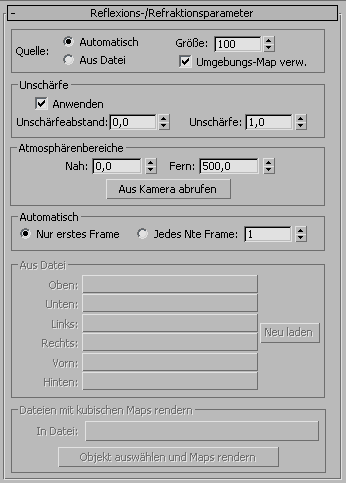
- Quelle
-
Gibt die Quelle der sechs kubischen Maps an.
- Automatisch Die Maps werden automatisch generiert, indem vom Drehpunkt des Objekts, das das Material enthält, nach außen geblickt wird und diese Bilder beim Rendern auf die Oberfläche projiziert werden. Wenn diese Option ausgewählt ist, werden die Optionen im Bereich "Automatisch" aktiviert, und Sie können wählen, ob die Maps nur einmal oder bei bestimmten Frames in der Animation neu generiert werden.
- Aus Datei Wenn diese Option aktiviert ist, können Sie die zu verwendenden Bitmaps angeben.
Die Steuerelemente im Bereich "Dateien mit kubischen Maps rendern" sind ebenfalls verfügbar, wenn "Aus Datei" ausgewählt ist. Sie können die sechs kubischen Reflexions-Maps automatisch generieren und sie in Dateien speichern, aus denen Sie sie dann mit den Steuerelementen für die Option "Aus Datei" laden können.
- Größe
- Legt die Größe der Reflexions-/Refraktions-Maps fest. Der Vorgabewert von 100 erzeugt deutlich erkennbare Bilder. Niedrigere Werte produzieren in zunehmendem Maße weniger detailgenaue Bilder.
- Umgebungs-Map verw.
- Wenn dieses Kontrollkästchen deaktiviert ist, ignoriert das Reflexions-/Refraktions-Map Umgebungs-Maps beim Rendern. Wenn Sie Spiegelungen in der Szene verwenden und gegen ein flaches Bildschirm-Umgebungs-Map rotoskopieren, sollten Sie dieses Kontrollkästchen deaktivieren. Ein Bildschirm-Umgebungs-Map existiert im dreidimensionalen Raum nicht wie die anderen Typen von Umgebungs-Maps und wird nicht korrekt gerendert. Vorgabe = Aktiviert.
Bereich "Unschärfe"
- Anwenden
- Aktiviert die Filterung, um Maps verschwimmen zu lassen.
- Unschärfeabstand
- Beeinflusst die Schärfe oder Unschärfe des Maps ohne Berücksichtigung seiner Entfernung vom Objekt. Verwenden Sie "Unschärfeabstand", wenn Sie die Details eines Maps weichzeichnen oder entfokussieren möchten, um den Effekt eines unscharfen Bilds zu erzielen.
- Unschärfe
- Beeinflusst die Schärfe oder Unschärfe eines generierten Maps auf der Grundlage seiner Entfernung vom Objekt. Je weiter entfernt das Map ist, desto unschärfer wird es dargestellt. Die Unschärfe wird primär zur Vermeidung von Alias eingesetzt. Sie sollten für alle Maps eine geringe Unschärfe anwenden, um den Alias-Effekt zu vermeiden, der auftritt, wenn Pixeldetails mit größerer Entfernung reduziert werden. Vorgabe = 1.
Bereich "Atmosphärenbereiche"
Wenn Ihre Szene Umgebungs-Nebel enthält, müssen die kubischen Maps Einstellungen für den Nah- und Fernbereich haben, damit der Nebel vom Blickpunkt des Objekts aus, dem das Material zugewiesen ist, richtig gerendert wird. Die Zahlenauswahlfelder "Nah" und "Fern" in diesem Bereich ermöglichen Ihnen, einen Nebelbereich relativ zum Objekt anzugeben.
- Nah
- Stellt den Nahbereich für Nebel ein.
- Fern
- Stellt den Fernbereich für Nebel ein.
- Aus Kamera abrufen
- Verwendet die Einstellungen für den Atmosphärenbereich "Nah" und "Fern" einer Kamera in der Szene. Klicken Sie auf diese Schaltfläche, und wählen Sie anschließend die Kamera.
Diese Werte sind nicht dynamisch mit dem Kameraobjekt verknüpft. Sie werden einfach von den Bereichswerten der Kamera kopiert, während Sie auf die Kamera klicken. Ändern sich später die Bereichswerte der Kamera, dann bleiben die Werte für "Nah" und "Fern" des Maps gleich.
Bereich "Automatisch"
Diese Steuerelemente sind nur dann verfügbar, wenn "Automatisch" als aktive Quelle für die Reflexions-/Refraktions-Maps gewählt ist.
- Nur erstes Frame Weist den Renderer an, automatische Maps nur beim ersten Frame zu erstellen.
- Jedes Nte Frame Weist den Renderer an, animierte automatische Maps auf Grundlage der im Zahlenauswahlfeld eingestellten Frame-Rate zu erstellen.
Bereich "Aus Datei"
Diese Steuerelemente sind aktiv, wenn "Aus Datei" als Reflexions-/Refraktions-Quelle aktiviert ist. Hier weisen Sie die sechs Bitmaps zu, die als kubische Maps verwendet werden sollen.
- Oben / Unten / Links / Rechts / Vorn / Hinten
- Weist eines der sechs kubischen Maps zu. Wenn das Map zu einer Gruppe von sechs Maps mit dem richtigen Dateinamen gehört, werden alle sechs Maps geladen.
Wenn das Map nicht den Dateinamenkonventionen folgt oder wenn Sie es einer Schaltfläche einer anderen Position zuweisen (zum Beispiel "_UP" für "Vorn"), wird nur dieses Map zugewiesen. Die anderen Maps müssen Sie dann manuell zuweisen.
- Neu laden
- Lädt die zugewiesenen Maps neu und aktualisiert das Musterfeld.
Sie können eines oder mehrere der kubischen Maps mit einem Zeichenprogramm bearbeiten und dann auf "Neu laden" klicken, um das Material und die Szene zu aktualisieren.
Bereich "Dateien mit kubischen Maps rendern"
- In Datei
- Wählen Sie einen Dateinamen für das Map Oben (_UP).
- Objekt auswählen und Maps rendern
- Diese Option ist aktiv, wenn Sie eine Datei ausgewählt haben. Klicken Sie darauf, um sie zu aktivieren, und wählen Sie dann das projizierte Objekt, um die sechs kubischen Maps zu rendern. Weisen Sie die kubischen Maps den sechs Schaltflächen "Aus Datei" zu.